Aparece Falha do Hulu no seu dispositivo quando você abre o aplicativo ou durante a reprodução do vídeo? Isso às vezes acontece ao usar uma versão desatualizada do aplicativo Hulu. Dados de cache corrompidos, pouca memória do dispositivo e tempo de inatividade do servidor também podem causar falha no Hulu.
Este tutorial mostrará como solucionar problemas e corrigir problemas de travamento do aplicativo Hulu em vários dispositivos de streaming.
1. Desligue sua VPN
O Hulu está disponível apenas nos Estados Unidos, nos territórios dos EUA e nas bases militares dos EUA. O aplicativo de streaming pode travar ou não abrir se você estiver em uma região ou país sem suporte. Usar o Hulu com um Rede Privada Virtual (VPN) também pode causar falha no aplicativo.
Além disso, as VPNs às vezes diminuem a velocidade da Internet e fazem com que o Hulu armazene vídeos em buffer. Se você usa uma VPN, desligue-a e verifique se isso impede que o Hulu trave constantemente. Ajudaria se você atualizasse a conexão de Internet do seu dispositivo reativando os dados do Wi-Fi/celular ou reiniciando o roteador.
2. Verifique o status do servidor Hulu
Hulu pode funcionar mal no seu dispositivo se houver algum problema com os servidores do Hulu. Use ferramentas de monitoramento de sites de terceiros, como Detector de Down e Está para baixo agora, para verificar se o Hulu está passando por uma interrupção ou tempo de inatividade.
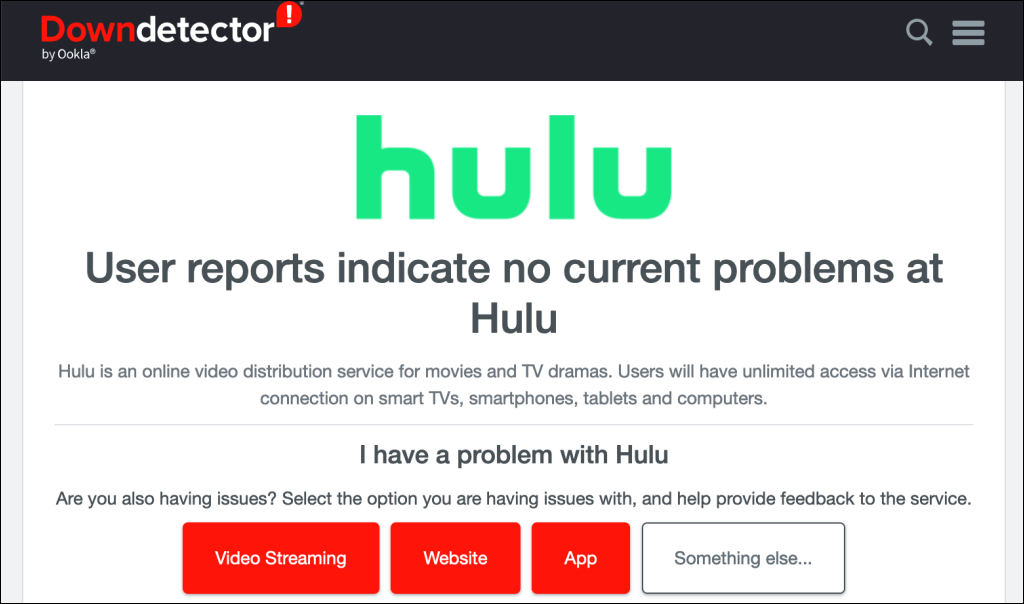
Se essas ferramentas relatarem problemas com o serviço de streaming, espere até que o Hulu corrija a interrupção do servidor. Fique de olho na página de status do servidor e tente usar o Hulu novamente quando o serviço estiver online novamente. Entre em contato com o suporte do Hulu se a interrupção do servidor persistir e o Hulu continuar congelando no seu dispositivo.
3. Atualizar o Hulu
Uma versão desatualizada do aplicativo Hulu pode travar ou travar constantemente. Atualizar o Hulu pode corrigir problemas de desempenho e bugs que causam o travamento do aplicativo. Abra a app store do seu dispositivo e atualize o Hulu para a versão mais recente.
Se o seu dispositivo de streaming não tiver uma loja de aplicativos, consulte este Artigo da Central de Ajuda do Hulu para saber como verificar atualizações do Hulu.
4. Fechar aplicativos não utilizados
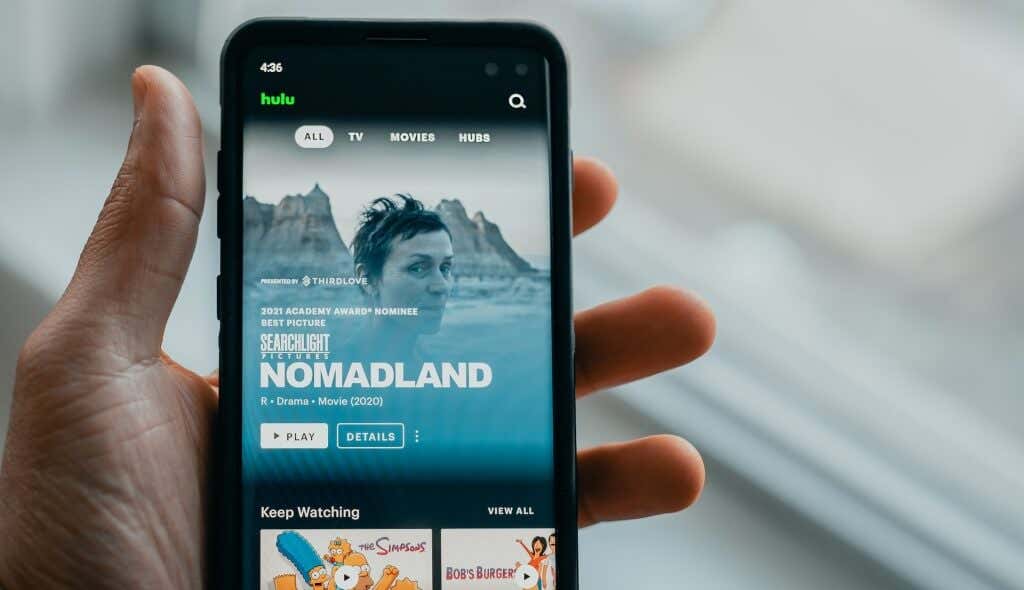
O aplicativo Hulu pode funcionar mal se o nível Memória de acesso aleatório (RAM) do seu dispositivo de streaming estiver baixo. Fechar aplicativos que você não está usando é uma maneira rápida de liberar memória e fazer o Hulu funcionar corretamente novamente. Force o fechamento do Hulu ou reinicie seu dispositivo de streaming se o aplicativo continuar travando.
5. Forçar fechamento e reabertura do Hulu
Muitos fabricantes de dispositivos recomendam o fechamento forçado de um app quando ele não responde ou está com defeito. Force o fechamento do Hulu se ele travar ou congelar ao iniciar o aplicativo..
Forçar fechamento do Hulu no Android
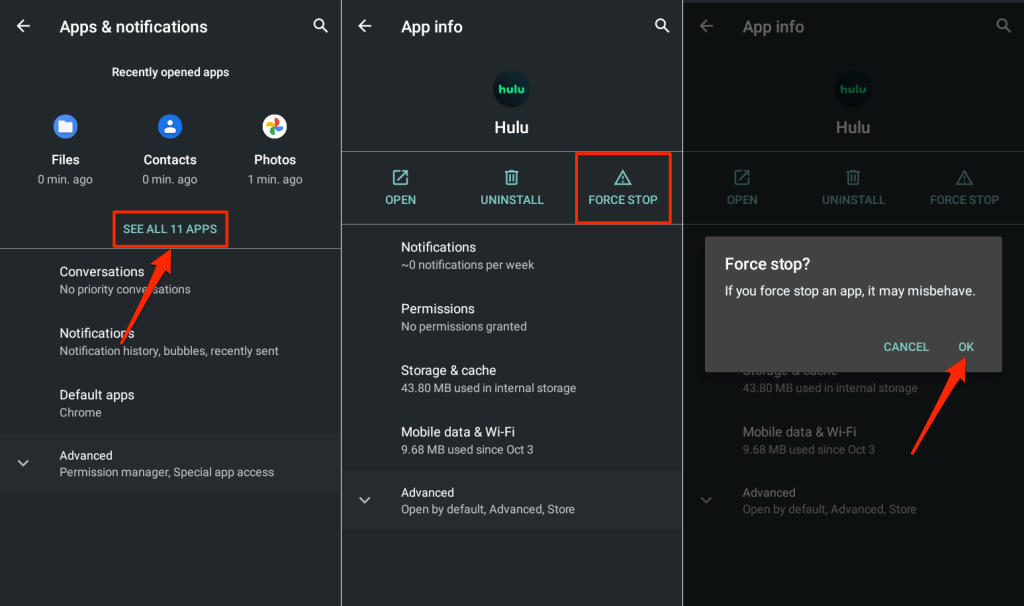
Forçar fechamento do Hulu no iPhone ou iPad
Abra seu Alternador de aplicativos para iPhone ou iPad e deslize para cima na visualização do Hulu para fechar o aplicativo.
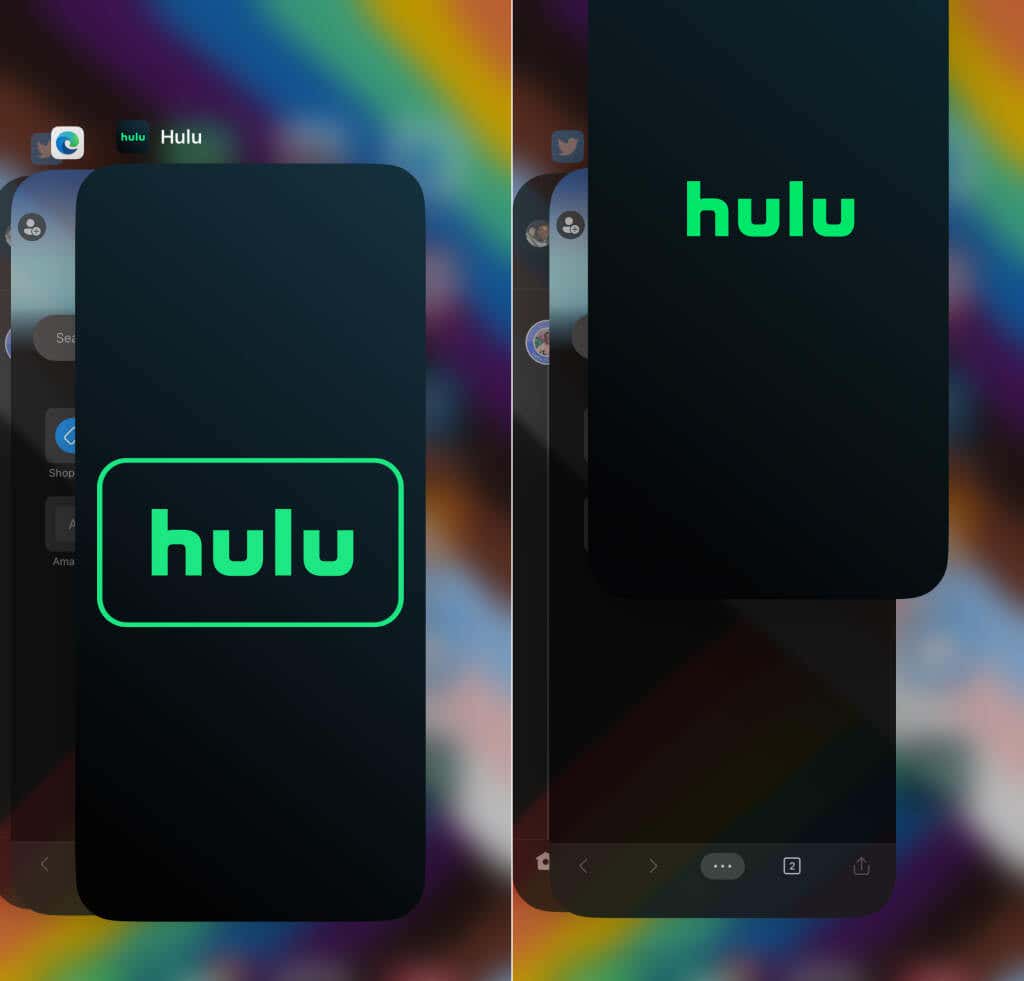
Forçar fechamento do Hulu no Fire TV
Vá para Configurações>Aplicativos>Gerenciar aplicativos instalados>Hulue selecione Forçar parada.
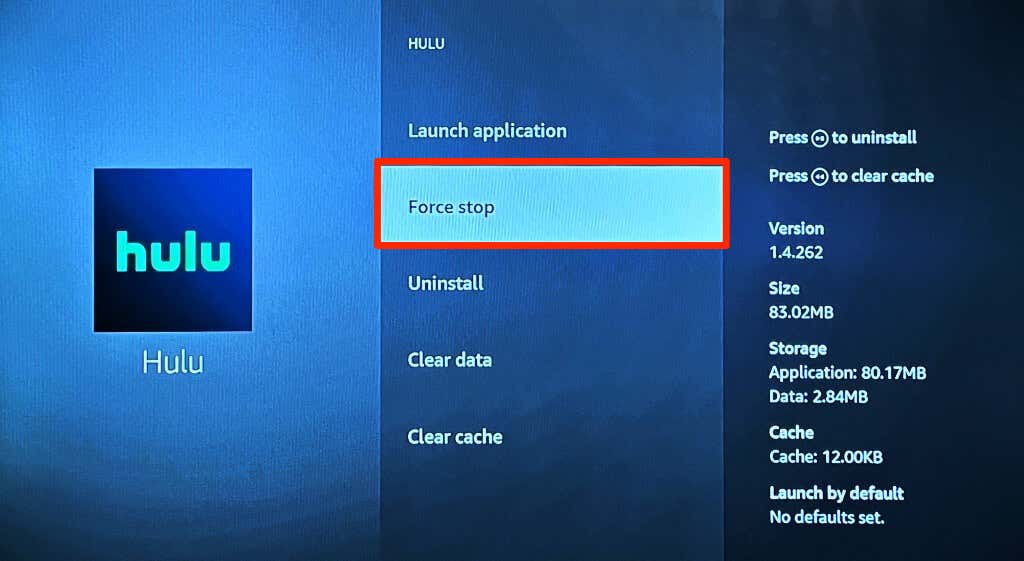
Encerre e reinicie seu dispositivo de streaming se não conseguir forçar a interrupção do Hulu ou se o app continuar travando.
6. Limpe o cache do aplicativo Hulu
Arquivos de cache (ou arquivos temporários ) ajudam os aplicativos a serem executados mais rapidamente no seu dispositivo. No entanto, podem surgir problemas de desempenho e outros problemas se os dados de cache de um aplicativo forem corrompidos.
Force o fechamento do Hulu no seu dispositivo de streaming, limpe os dados de cache e verifique se isso impede o travamento do Hulu.
Limpar cache do Hulu em dispositivos Android
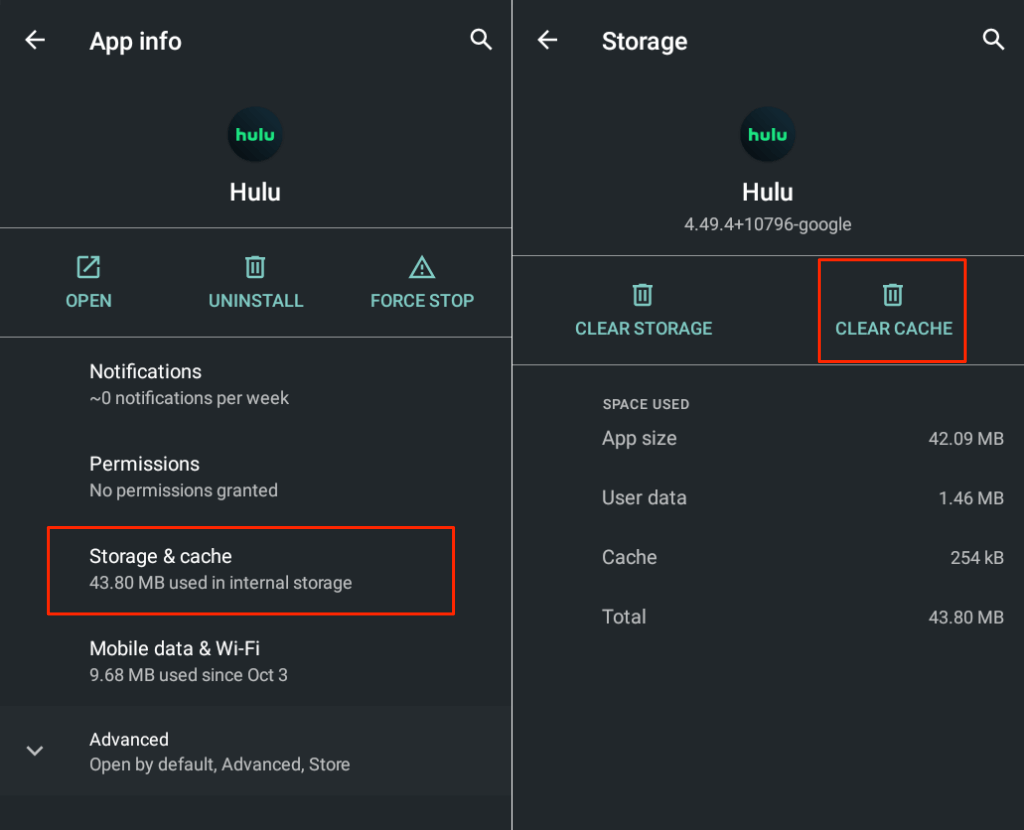
Limpar cache do Hulu em dispositivos Fire TV
Vá para Configurações>Aplicativos>Gerenciar aplicativos instalados>Hulue selecione Limpar cache.
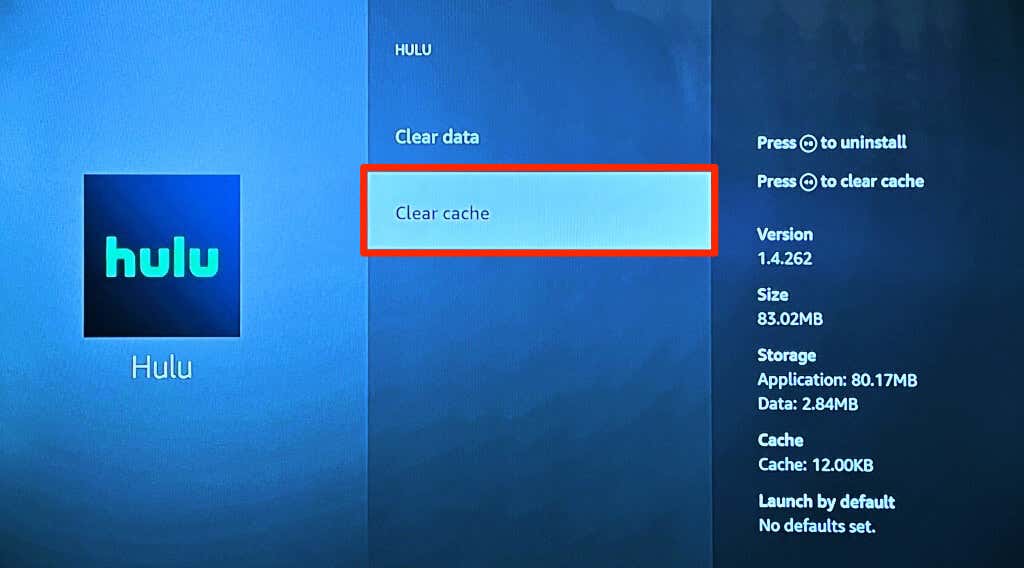
Limpar cache do Hulu no Chromecast
Vá para Configurações>Aplicativos>Hulu>Limpar cachee selecione OK.
7. Desligue e ligue seu dispositivo de streaming
O Hulu recomenda reiniciar seu dispositivo de streaming se você estiver com problemas ao usar o aplicativo Hulu. Desligar e ligar o dispositivo libera memória para que os aplicativos funcionem sem problemas. A reinicialização do dispositivo também pode corrigir falhas temporárias do sistema que causam problemas no aplicativo Hulu.
Desligue seu smartphone, aguarde alguns minutos e ligue-o novamente. Se você usa uma smart TV ou reprodutor de streaming de mídia (Firestick, Apple TV, etc.), desligue a fonte de alimentação e ligue-a novamente após alguns minutos..
8. Atualize seu dispositivo de streaming
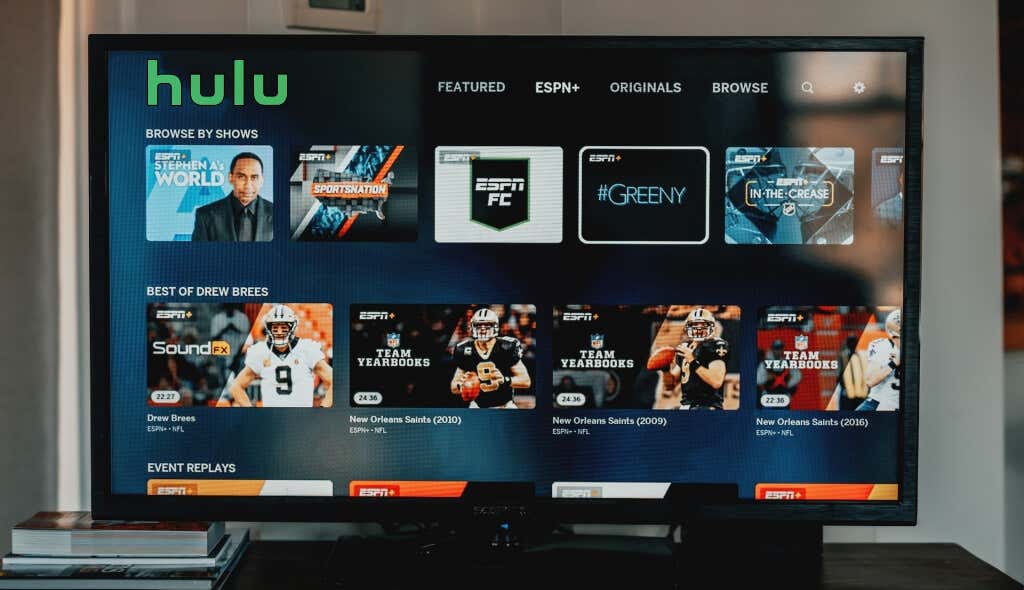
Atualizações de software e firmware introduza novos recursos e corrija problemas de funcionamento no seu dispositivo de streaming. Vá para o menu de configurações do seu dispositivo e atualizar seu software/firmware para a versão mais recente. Melhor ainda, configure seu dispositivo para baixar e instalar atualizações de software automaticamente.
9. Desinstale e reinstale o Hulu
Se o Hulu continuar travando depois de tentar as correções acima, exclua o aplicativo, reinicie o dispositivo e reinstale o Hulu.
No Android, acesse Configurações>Aplicativos e notificações>Ver todos os aplicativos(ou Informações do aplicativo) , selecione Desinstalare selecione OK.
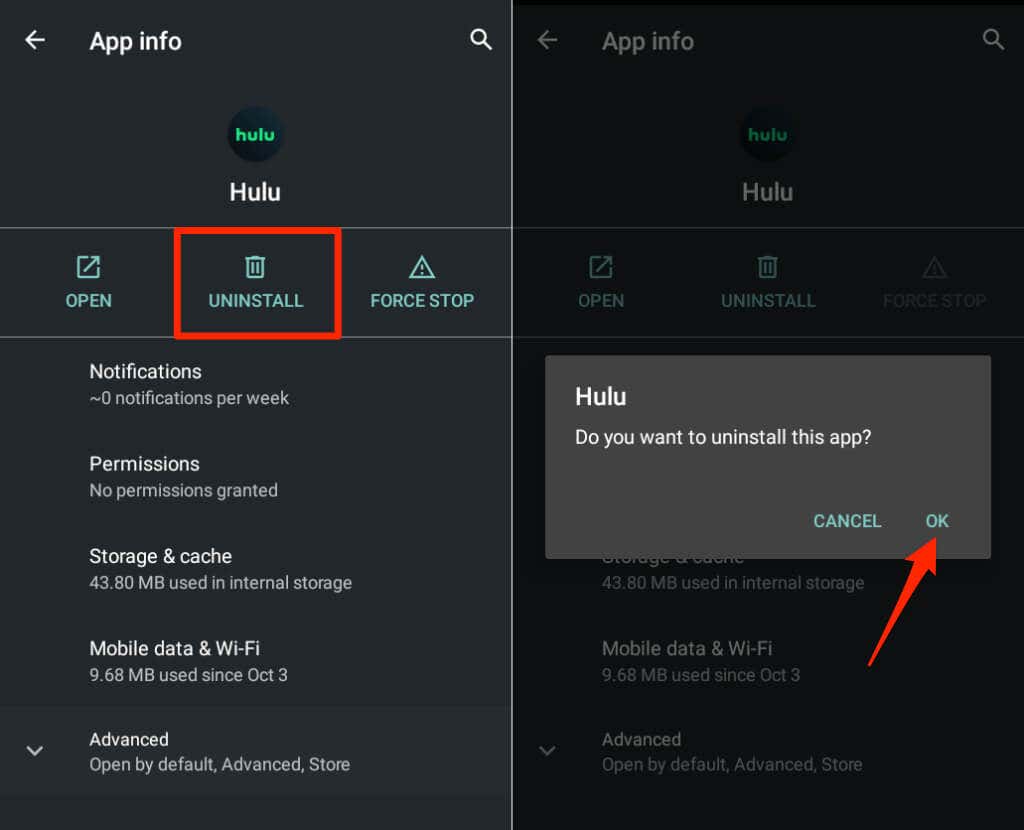
Para desinstalar o Hulu em dispositivos iOS, toque e segure o ícone do aplicativo, selecione Remover aplicativoe toque em Excluir aplicativo.
Se você faz streaming do Hulu na Apple TV, acesse Configurações>Geral>Gerenciar armazenamentoe selecione o ícone Lixeiraspan>ao lado do Hulu.
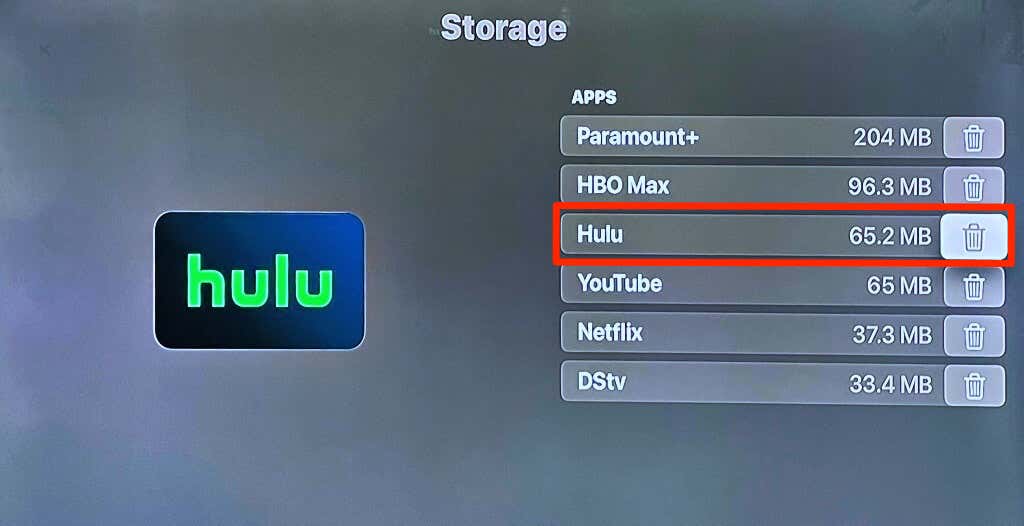
Em dispositivos Fire TV, vá para Configurações>Aplicativos>Gerenciar aplicativos instalados>Hulue selecione Desinstalar.
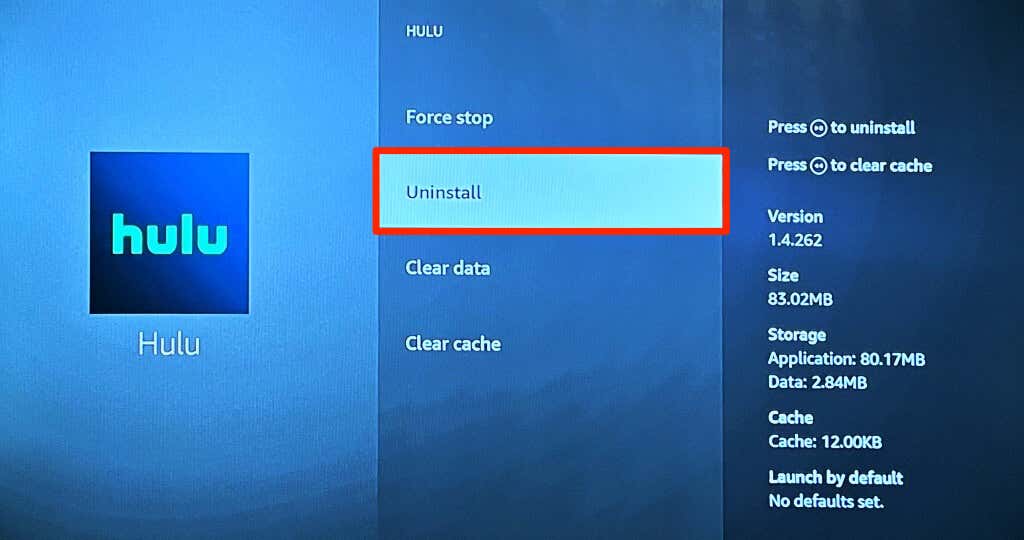
Transmita Hulu no seu computador
Entre em contato com o suporte do Hulu se o aplicativo Hulu ainda travar após seguir essas etapas de solução de problemas. Recomendamos entrar em contato com o fabricante do seu dispositivo se todos os aplicativos (não apenas o Hulu) travarem constantemente.
O Hulu funciona em navegadores da Web (Google Chrome, Mozilla Firefox, Safari e Microsoft Edge) no Windows, macOS e ChromeOS. Assim, você pode acompanhar programas de TV ou filmes ao vivo mesmo se o aplicativo Hulu estiver travando ou indisponível.
.